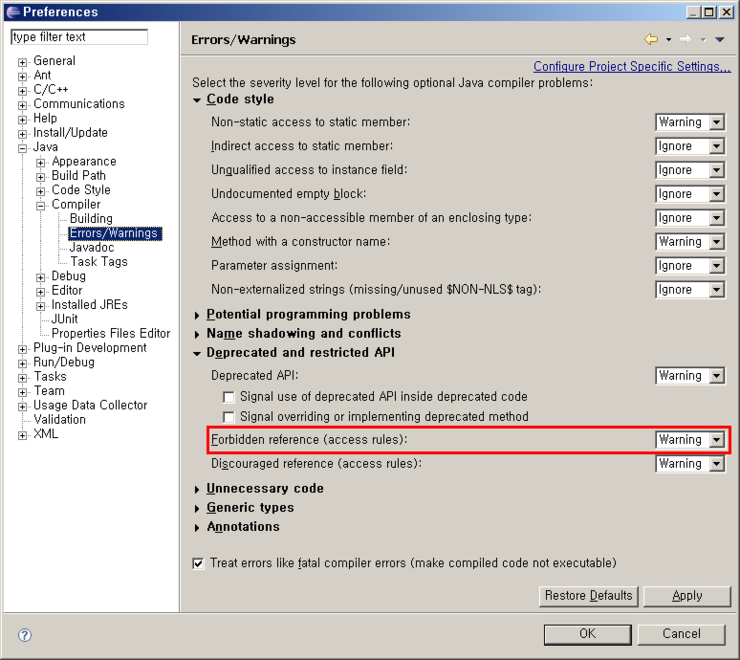자바
TAB 또는 End
쿼우팅 같이 자동으로 생성되는 특수문자를 패스하는 기능
ctrl
+ M
최대화
ctrl
+ alt + down(↓)
바로 윗줄 문장 끝에서 실행하면 바로 아랫줄에 복사 됨
Ctrl + 1 : 빠른 교정
문맥에 맞는 소스코드의 교정을 도와준다. 예를 들어 인터페이스를 구현하는 클래스에서 인터페이스에서 선언된 메소드를 구현하고 있지 않을 때, 빨간색 에러가 표시되는데 구현 클래스 명에서 이 단축키를 적용하면 인터페이스에 선언된 메소드의 원형이 구현
클래스에 추가된다.
Ctrl + Shift + O : import!!문 자동 생성
자동으로 import!!문을 추가해 준다. 그것도 패키지 유형의 분류에 따라. 예를 들어 java.net.URL 클래스를 사용하고자 어딘가에서 URL url = new URL("http://..."); 이런식으로 작성했을 경우, import!!문을 통해 URL이라는 클래스가 인식되지 않기 때문에
에러가 표시되지만 이 단축키를 적용하게 되면 자동으로 문맥에 맞는 import!!문이 삽입된다. 만약 동일한 이름의 클래스가 여러 개 있을 경우 적절한 패키지를 선택할 수 있는 대화상자가 나타난다.
Ctrl + Space bar : Content Assist
따로 설명이 필요 없을 듯.
Alt + Shift + R : 이름변경(클래스, 패키지, 변수, 메소드
등등...)
나는 변수명이나 클래스명, 패키지명, 메소드명 등을 상당히 자주 바꾸는 타입이다. 문맥에 맞지 않거나 조금 의미가 약한 경우 여지없이 이 단축키를 눌러댄다. 거의 Content Assist 만큼이나 자주 쓰는 단축키. 자동으로 참조
정보까지 변경해 주기 때문에 너무 편리하다. ^^
Alt + Shift + V : 이동(클래스, 인터페이스 등..)
역시나 이름변경 단축키와 함께 자주 사용되는
단축키이다. 해당 자원을 원하는 곳으로 이동할 수 있게 해주며, 역시나
자동으로 참조 정보까지 변경해 준다.
Ctrl + Page Up / Ctrl + Page Down : 좌/우
창 이동
코드 편집 창에 여러개의 창이 띄워져
있을 경우, 각 창 사이를 이 단축키로 왔다리 갔다리 할 수 있다.
F3 : 선언 위치로 이동
이 단축키를 눌러 변수의 경우에는 변수가
선언된 위치로, 메소드의 경우에는 메소드의 본문이 있는 곳으로 이동할 수 있다.
Alt + ↑ / ↓ : 줄
위치 바꿈
문장의 위/아래 위치를 바꾼다. 즉 한 라인을 위로 올리고 싶을 경우, Alt + ↑를 눌러 이동시킬 수 있다.
Ctrl + D : 한줄 삭제
현재 커서가 위치한 라인 전체를 삭제한다.
Ctrl + Shift + Delete : 현재 위치에서 라인 끝까지 삭제
현재 커서가 위치한 곳에서부터 그 라인의
마지막까지의 내용을 삭제한다.
Ctrl + J : Incremental Find
이 단축키를 누르게 되면, 이클립스 창의 하단 상태 표시줄 부분에 Incremental Find라고
표시되며, 한글자씩을 누를 때마다 그곳에 입력된 글자가 보이고 코드내의 일치하는 문자열로 이동하게 된다. 입력을 끝내고 다시 Ctrl + J를 누르면 그 문자열과 일치하는
곳으로 커서가 이동하게 된다.
Alt + Shift + S : Source 메뉴
아래와 같은 source 메뉴의 메뉴가 퀵 메뉴로 나타난다.
Ctrl + / : 주석처리 토글
현재 라인을 주석처리 하거나 주석처리된
부분의 주석을 제거해 준다.
'sysout' + (Ctrl + Space) : System.out.println() 문장 삽입
출력결과 확인할 때 상당히 편리하다. ^^;;
Alt + Shift + Z : Surround With 메뉴
코드를 블록으로 선택한 다음 이 단축키를
적용하면 다음과 같은 퀵 메뉴가 나타나며 선택한 문장으로 블록으로 선택했던 문장들을 감싼다.
Ctrl + Shift + F : 코드 포맷팅
코드의 내용을 문법 템플릿에 맞게 포맷팅
해준다. 자바 표준 코딩 스타일을 준수시켜 줄 때 좋다. ^^
Ctrl + F11 : 마지막 Run 구성 실행
마지막으로 실행시켰던 Run 구성을 실행시킨다.
Ctrl + Shift + X : 대문자로 / Ctrl + Shift + Y : 소문자로
===== 단축키 =====
▶
Ctrl + Shift + F ⇒ 자동 줄맞춤.
▶
Ctrl + W ⇒ 창 끄기.
▶
Ctrl + Shift + F4 ⇒ 모두 닫기.
▶
Ctrl + Shift + L ⇒ 모든 단축키 보기.
▶
Ctrl + 1 ⇒ 에러 자동 해결.
▶
Ctrl + Spacebar ⇒ 문장 자동 완성.
▶
Ctrl + L ⇒ 창에 숫자 입력->원하는 라인으로 이동.
▶
Shift + Alt + R ⇒ 같은 이름 모두 바꾸기.
▶ 블록지정 +Shift + Alt + Z ⇒ 관련된 여러 가지 기능 문들 나옴.
▶
Ctrl + Shift + F ⇒ 알아서 정렬.
▶
Ctrl + Shift + / , \ ⇒ 블록 주석, 풀기.
▶
Ctrl + O ⇒ 해당 소스의 메소드 리스트를 확인
▶
Ctrl + T ⇒ 계층 구조 보기
▶
Ctrl + / ⇒ 한줄 주석
▶
Ctrl + D ⇒ 한줄 삭제
▶
Ctrl + Alt + 방향키 ⇒ 아래나 위 로 하면 그줄이 복사가 된다.
===== 에디터 변환 =====
▶ 에디터가
여러 파일을 열어서 작업중일때 Ctrl + F6 키를 누르면 여러파일명이 나오고 F6키를 계속 누르면 아래로
▶ Ctrl
+ Shift + F6 ⇒ 키를 누르면 위로 커서가 움직인다.
▶
Ctrl + F6 ⇒ Tab기능(파일단위 이동).
▶
Ctrl + F7 ⇒ 뷰간 전환
▶ Ctrl
+ F8 ⇒ 퍼스펙티브간 전환
▶ F12
⇒ 에디터로 포커스 위치
▶
Alt +방향키 ⇒ 소스코드 네비게이션(순서대로 나타나고 닫은창도 버퍼안 있으면 살아남)
▶
Ctrl + F6 ⇒ 소스코드 네비게이션
▶
Ctrl + F7 ⇒ 뷰간 네비게이션
▶
Ctrl + F8 ⇒ 모드(Perspective)창 간의 네비게이션
▶
Ctrl + 마우스커서(혹은 F3) ⇒ 클래스나
메소드 혹은 멤버를 상세하게 검색하고자 할때
===== 실행 =====
▶
Ctrl + F11 ⇒ 바로 전에 실행했던 클래스 실행.
▶
Shift +Alt + X ⇒ 실행에 관련 된 단축키 나옴
(A ⇒ 애플릿실행, R ⇒
서버실행, J ⇒ 어플리케이션실행).
▶
Ctrl +Alt +H ⇒ Call Hierarch.
▶
Run - Run Configurations - Arguments tab - program arguments (매개변수 넣기)
===== 문장 자동 기능 사용 시 키워드 =====
▶
sysout ⇒ System.out.println()
▶
try ⇒ try~catch문 완성.
▶
for ⇒ for문 완성 배열에 관련된 변수가 조건문 알아서 들어감.
▶
do ⇒ do~while문 완성.
▶
while ⇒ while문 완성.
===== 중요하진 않지만 알아두면 유용한 팁 =====
▶
F2 ⇒ 컴파일 에러의 빨간줄에 커서를 갖져다가 이 키를 누르면 에러의 원인에 대한 힌트를 제공.
▶
F4 ⇒ 클래스명을 선택하고 누르면 해당 클래스의 Hierarchy 를 볼 수 있다.
▶
Ctrl + Shift + Space ⇒ 메소드의 가로안에 커서를 놓고 이 키를 누르면 파라미터 타입 힌트를 볼 수 있다.
===== 문자열 찾기 =====
▶
Ctrl + K ⇒ 찾고자 하는 문자열을 블럭으로 설정한 후 키를 누른다.
▶
Ctrl + Shift + K ⇒ 역으로 찾고자 하는 문자열을 찾아감.
▶
Ctrl + J ⇒ 입력하면서 찾을 수 있음.
▶
Ctrl + Shift + J ⇒ 입력하면서 거꾸로 찾아갈 수 있음.
▶
Ctrl + F ⇒ 기본적으로 찾기
===== 이클립스 기본 설정 =====
▶
Windows - Preferences - Java - Editor - Syntax Coloring - java==>
- Keyword
'return' , Keywords excluding 'return' = (blue)
- Classes
- (red)
▶
Windows - Preferences - General - Appearance - Colors and Fonts - Basic -
Text Font
->Tahoma,Verdana, 굵게, 크기12로 조정
파이썬
shift
+ enter
쿼우팅 같이 자동으로 생성되는 특수문자를 패스하는 기능
====================================================================================
ctrl + s: 저장 및 컴파일
ctrl + i: 소스 깔끔 정리(인덴트 중심의 자동구문정리)
ctrlctrl + space :
어휘의 자동완성(Content Assistance)
ctrl + E : 열린파일 옮겨다니기
ctrl + shift +
E :: 열린파일 띄우기
ctrl + M : 에디터화면 넓게
ctrl + 1 : Quick Fix(Rename에 주로
사용)
ctrl + shiftshift + M : 캐럿이 위치한 대상에 필요한 특정클래스 importimport
ctrl +
shift + O : 소스에소스에 필요한 패키지의 자동 임포트
ctrl + /:: 한줄 또는 선택영역 주석처리/제거
ctrl + Q
: 마지막 편집위치로 가기
ctrl + L : 특정줄번호로 가기
ctrl + D :: 한줄삭제
ctrl + H : Find 및및
Replace
ctrl + K : 다음찾기(또는, 찾고자찾고자 하는 문자열을 블럭으로 설정한 후 키를 누른다.)
ctrl ++
shift + K : 이전찾기(또는, 찾고자 하는 문자열을 블럭으로블럭으로 설정한 후 역으로 찾고자 하는 문자열을 찾아감.)
alt ++
shift + j : 설정해 둔 기본주석 달기
Ctrl + 객체클릭(혹은 F3) : 클래스나 메소드 혹은혹은 멤버를 정의한 곳으로
이동(Open Declaration)
ctrl + shift + f : 소스 깔끔깔끔
정리
ctrl + 2 + R :: Rename(리팩토링)
ctrl + shift + / :: 선택영역 block comment
설정
ctrl + shift + \ : 선택영역 block comment 제거
alt ++ shift + up: Enclosing
Element 선택(괄호의 열고 닫기 쌍쌍 확인에 유용함)
ctrl + O : Outline창열기Outline창열기
ctrl
+ T : 상속구조 보기, 한번더한번더 누르면 수퍼타입/서브타입 구조가 토글된다
Alt + ->, AltAlt + <-:
이후, 이전
해당프로젝트에서 alt ++ enter : Project 속성
sysout > CtrlCtrl + Space:
System.out.println();
try > Ctrl ++ Space : 기본 try-catch문 완성
for >
CtrlCtrl + Space : 기본 for문 완성
템플릿을 수정,추가수정,추가 : Preferences > java >
editor > Templates
블럭 씌운상태에서 alt + shift + z : try/catch,try/catch,
do/while, if, for, runnable.... 등 블럭씌우기
ctrl + N : 새로운 파일
및 프로젝트 생성
ctrl ++ shift + s : 열려진 모든파일 저장 및 컴파일
alt ++ / : Word
Completion
alt + shift + R : RenameRename
ctrl + shift + G : 특정 메써드나 필드를
참조하고 있는있는 곳을 찾는다.
ctrl + shift + B : 현재커서위치에 Break point설정/해제point설정/해제
ctrl + alt + R
ctrl + f11 : 실행
f11f11 : 디버깅 시작
f4 : 상속구조 클래스
보기(메소드, 멤버)
f5f5 : step into
f6 : step over
f8 : 디버깅 계속계속
ctrl + .
: 다음오류부분으로 가기
ctrl + , : 이전오류부분으로이전오류부분으로 가기
f12 : 에디터로 커서이동
ALT +
UP,DOWN : 현재 줄줄 위치 이동
Ctrl + j : 검색할 단어를 입력하면서 실시간으로 검색검색
Ctrl + Shift +
j : 검색할 단어를 입력하면서 실시간으로 거꾸로거꾸로 검색
F4 : 클래스명을 선택하고 누르면 해당 클래스의 Hierarchy 를 볼 수
있다.
ctrl + alt + up/down : 한줄 duplicate
alt ++ shift + 방향 : 선택
ctrl +
shift + g :: 객체(변수)가 참조 되는 곳을 찾아 준다
alt + shift ++ m : 코드 중복 해결(중복부분을
블록선택한 다음 단축키를 누르면 이부분을 별도의 메서드로메서드로 뽑아내줌)
ctrl + alt + h : 메서드 호출구조 보기보기